-
Win7系统硬盘如何分区教程
- 2015-04-22 11:50:19 来源:windows10系统之家 作者:爱win10
对于电脑爱好者一定都非常熟悉,鼠标是每天使用电脑几乎都需要用到的设备,不过长期使用的鼠标也容易出现这样或者那样的问题,比如鼠标按键失灵,鼠标单击变双击以及反应迟钝等等,那鼠标灵敏度怎么调呢?下面就让小编给大家介绍关于普通鼠标灵敏度怎么调的方法吧。
从电脑桌面左下角的开始里找到控制面板--打印机和其它硬件,如下图:

普通鼠标灵敏度怎么调图1
控制面板中找到打印机和其它硬件如上图,,点击进入“打印机和其它硬件”后即可找到鼠标,之后我们点击"鼠标"即会弹出鼠标设置对话框,里面即可设置鼠标灵敏度了,操作如下:

普通鼠标灵敏度怎么调图2
鼠标灵敏度调节设置如上图,在双击速度下面就有一个灵敏度速度调节杆,越网右边移动调节则说明灵敏度越高,大家可以多测试几次,调节到最适合自己为止即可,其实调节鼠标灵敏度字需要以上两步即可实现非常简单,另外网上还有部分鼠标灵敏度调节软件,有兴趣的朋友不妨去搜索安装下试试.
关于鼠标灵敏度怎么调的解决方法到这里就全部结束了,大家通过上面鼠标灵敏度怎么调的解决方法有了一定的了解吧,只要简单的几个动作就可以轻松完成操作,感谢大家一直以来对小白的支持,如果想了解更多的咨询敬请关注小白官网吧。拓展阅读:东芝笔记本重装系统。
猜您喜欢
- 系统重装后没有D、E、F磁盘怎么办?..2015-12-04
- 电脑公司ghost win7 x64旗舰版光盘安..2016-09-20
- visio 2010 产品密钥,小编告诉你如何..2017-11-24
- 萝卜家园硬盘做系统win10图文教程..2016-11-26
- 虚拟机雨林木风安装步骤详解..2017-06-12
- 小编告诉你windows7旗舰版深度和雨林..2017-03-06
相关推荐
- 使用虚拟光驱进行雨林木风 win7 32安.. 2016-10-23
- 教你笔记本电脑重装win7旗舰版怎么操.. 2020-09-16
- 小编告诉你电脑开机密码设置.. 2017-09-25
- 联想怎么进入bios,小编告诉你联想笔记.. 2018-07-11
- win7连接到电脑需要用户名和密码方法.. 2016-08-11
- 系统之家一键重装 2018-11-29





 系统之家一键重装
系统之家一键重装
 小白重装win10
小白重装win10
 冰封王座游戏分辨率设置v1.0 免费中文版 (New War3Screen)
冰封王座游戏分辨率设置v1.0 免费中文版 (New War3Screen) 万能浏览器 v3.0.8.1101官方版
万能浏览器 v3.0.8.1101官方版 ProgDVB PRO v6.94.3 破解版 (卫星电视软件)
ProgDVB PRO v6.94.3 破解版 (卫星电视软件) 飞鸽传书V5.1.140620官方下载(局域网文件传输利器)
飞鸽传书V5.1.140620官方下载(局域网文件传输利器) 雨林木风win10系统下载64位专业版v201806
雨林木风win10系统下载64位专业版v201806 windows 8英文版下载-Windows 8英文(English)微软正式版下载合辑
windows 8英文版下载-Windows 8英文(English)微软正式版下载合辑 深度技术ghos
深度技术ghos 深度技术Ghos
深度技术Ghos IE7 For XP
IE7 For XP  Firefox(火狐
Firefox(火狐 暴风影音5 5.
暴风影音5 5. 小白系统ghos
小白系统ghos 萝卜家园 Gh
萝卜家园 Gh 萝卜家园Ghos
萝卜家园Ghos YY语音 6.0.0
YY语音 6.0.0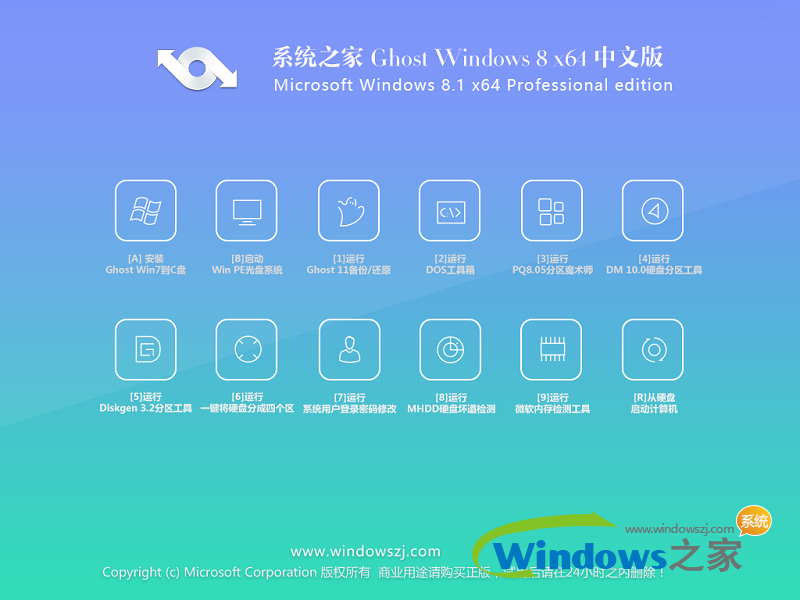 系统之家Ghos
系统之家Ghos 谷歌浏览器(C
谷歌浏览器(C 萝卜家园win1
萝卜家园win1 粤公网安备 44130202001061号
粤公网安备 44130202001061号